הגדרות שונות בתוכנת Capture One חלק 2
הגדרות שונות בתוכנת Capture One חלק 2
זה החלק השני בסידרת הכתבות בה אני אתן טיפים קטנים והגדרות שאולי התפספסו לכם לאורך הזמן בתוכנת Capture One.
Copy/Apply
כבררת מחדל הגדרת ההעתק הדבק כוללת תיקון חשיפה, טווחים דינמיים ושכבות, שזה נהדר ומקל על העבודה. הבעיה שזה כולל גם ניקוי לכלוכים על הסנסור (במקרה ונעשו), וגם מברשות של מחיקת אלמנטים או שיכפול, אם זה לצורך ניקוי שערות או כתמי עור בפורטרטים, ואם שיכפול מקטעי עור לצורכי ניקוי הפורטרט. מזה צריך להזהר, מפני שמספיק שהדמות זזה או שאתם זזתם בין הצילומים, והניקוי ישאר היכן שסימנתם אותם בפעם הראשונה וייצר בעיות בתמונה ולכן אני מבטל את השיכפול של Copy/Apply ספציפית. דבר נוסף שאין לו שיכפול הוא כל הקשור לקרופ, וזה הגיוני מפני שלרוב בכל תמונה יש צורך בקרופ במקום אחר ובמידות אחרות. מתי אני כן צריך שימוש בקרופ אחיד? לדוגמה בצילומי ספורט או פרוייקט שכולו צילומים ביחס של אחד על אחד, ואז אני מסמן את האופציה הזאת כחלק מהשיכפול הרצוי לי, וכל מה שאני צריך לעשות זה רק למקם מחדש את מיקום הקרופ ביחס של אחד על אחד למקום הנכון לי. צריך לזכור שפעולה זאת נישמרת לעתיד ויש צורך לעדכן את הפעולה הזאת מחדש לפני פורייקט הצילומים הבא. את השינויים או ההחלטה של מה שישוכפל ומה לא נעשה כך:
Adjustments – Copy and Apply Adjustments ושם לעדכן את הפמטרים שאתם רוצים שישוכפלו ומה לא בהתאם לצרכים שלכם
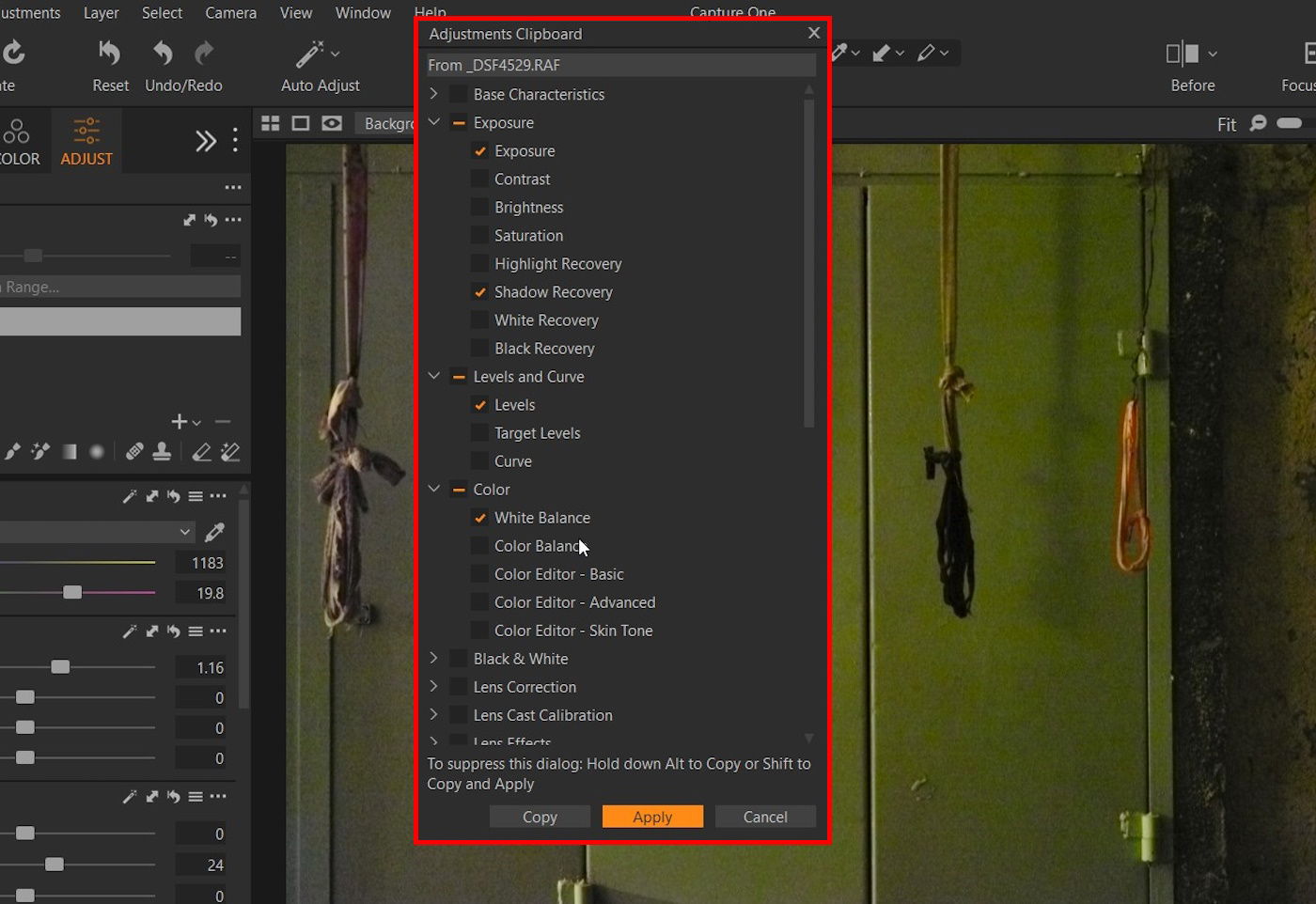
Magic Brush
זה כבר עניין של העדפה אישית, אבל כמו שאתם בטח כבר יודעים כאשר עובדים עם Magic Brush יש אפשרות כמובן שהיא תשפיע על כל שטח התמונה, או רק על מקטע מסויים. אישית אני לרוב מעדיף שהיא תשפיע רק על הנקודה הספציפית שאני עובד עליה, אלא אם כן אני עובד על דברים כמו עצים על שטח גדול ואז זה באמת יותר נח. אבל בצילומי נוף ימי אני כמובן אעדיף לבחור את אותו האזור, מפני שגוונים כחולים יש גם בשמיים לרוב. הדבר החשוב שדורש תשומת לב זה: Link: Magic Eraser with Magic Brush שזאת פונקציה נהדרת, אם כי אני לרוב לא מסמן אותה מפני שהיא מייצרת פעולה דיי אגריסיבית לטעמי, כאשר היא מוחקת מקטעים גדולים. אני מעדיף לייצר מחיקה עדינה במקטעים בודדים, מתוך מה שסומן בפעולה הראשונית של התוכנה
ניקו רעשים AI
כלי שנמצא בתוך הגדרת ה: Auto Adjust כמובן (במטה הקסם) הכלי הזה עובד באמת טוב ומצליח לאתר לכלוכים בסנסור ללא קושי, ולרוב גם מזהה את כל לכלוכי הסנסור. רק צריך לזכור לבטל את שאר הסימונים שנימצאים בכלי לפני שמפעילים אותו, אחרת הוא יתקן גם את כל השאר. אישית אני לא משתמש במטה הקסם, ולכן ביטלתי את כל הפונקציות, חוץ מאשר ניקוי הליכלוכים בסנסור. דבר אחד שצריך להזהר ממנו זה צילומים שמכילים הרבה נקודות שמבלבלים את התוכנה, כגון צילומי כוכבים או צילומי גשם, ואפילו צילומי מוצר שמכילים הרבה נקודות. גיליתי שבצילומי להקות של ציפורים קטנות שמופיעות בתמונה הוא לפעמים מוריד איזה ציפור או שתיים.
Styles
פונקציה שקיימת בתוכנה ואני לא משתמש בא אף פעם. אני יודע בדיוק מה אני רוצה מכל תמונה ולא לוקח לי יותר מדקה אחת לטפל בכל תמונה, מפני שאני רואה במבט את מה שצריך להיות מבחינתי בתמונה, ואני לא צריך את העזרה שלכם (יוצרי התוכנה) בעבודה שלי. אבל זה נובע מזה שאני עובד שנים רבות ומנוסה מאוד בתחום. גם במקרים בהם אני מעדיף להכניס שינויים "יצירתיים" בתמונה, אני עושה את זה בקלילות מפני שאני יודע מה אני רוצה, וכמובן שולט בכלים של התוכנה ויודע מתי להשתמש בכלי הנכון בכל תמונה. אבל למי שעדיין נמצא בתחילת הדרך או עוד לא סגור על מה שהוא רוצה לעשות בכל תמונה (גם אם הוא מנוסה), יכול להשתמש במגוון הגדול של ה Styles, על מנת לקבל כיוון כללי או רעיון של מה לעשות וכיצד לגשת לעבודה. אני ממליץ למי שמתחיל, שלא ליפול אוטומטית לתוך עבודה עם הכלי הזה, ולא לטפל באמצעותו בתמונות, מפני שזה מוריד את הידע והיכולת לשלוט בשאר הכלים שקיימים בתוכנה, ולמעשה לאבד את היכולת לעסוק בכלל בעיבוד תמונה גם כשצריך

טיפול לבד בתמונה ללא עזרת התוכנה
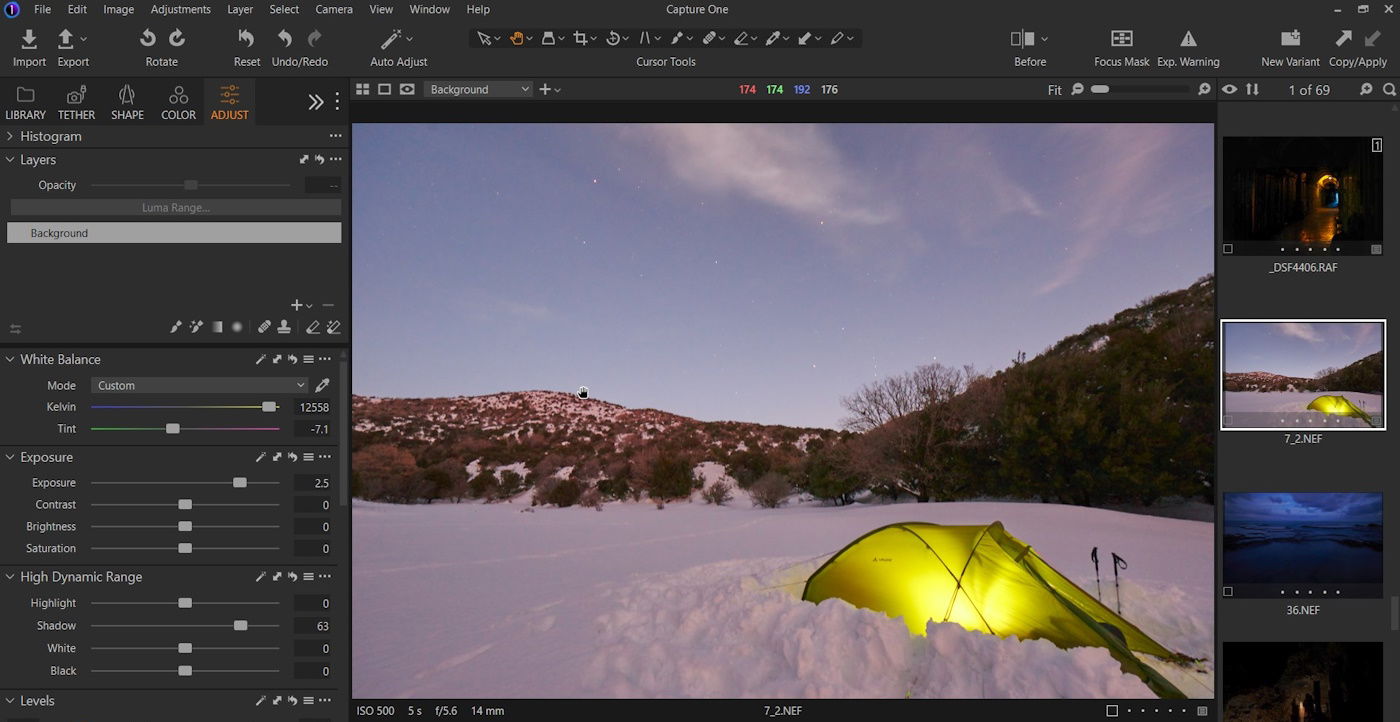
ללא טיפול בסיסי בתמונה לפעמים אי אפשר לטפל בתמונה בעזרת Style אחרת דבר לא יצא. אחרי טיפול בסיסי לפני שימוש באופציה
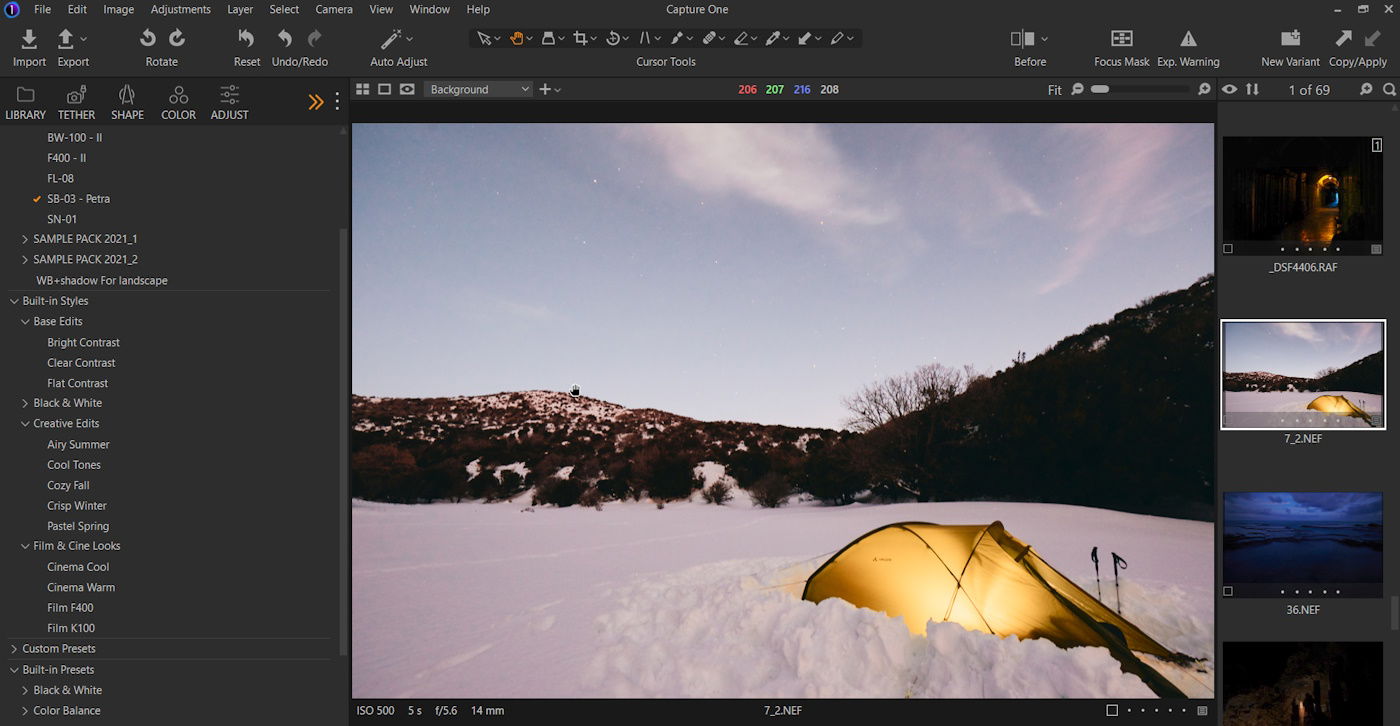
לאחר טיפול ושימוש ב: Style: SB-03-Petra
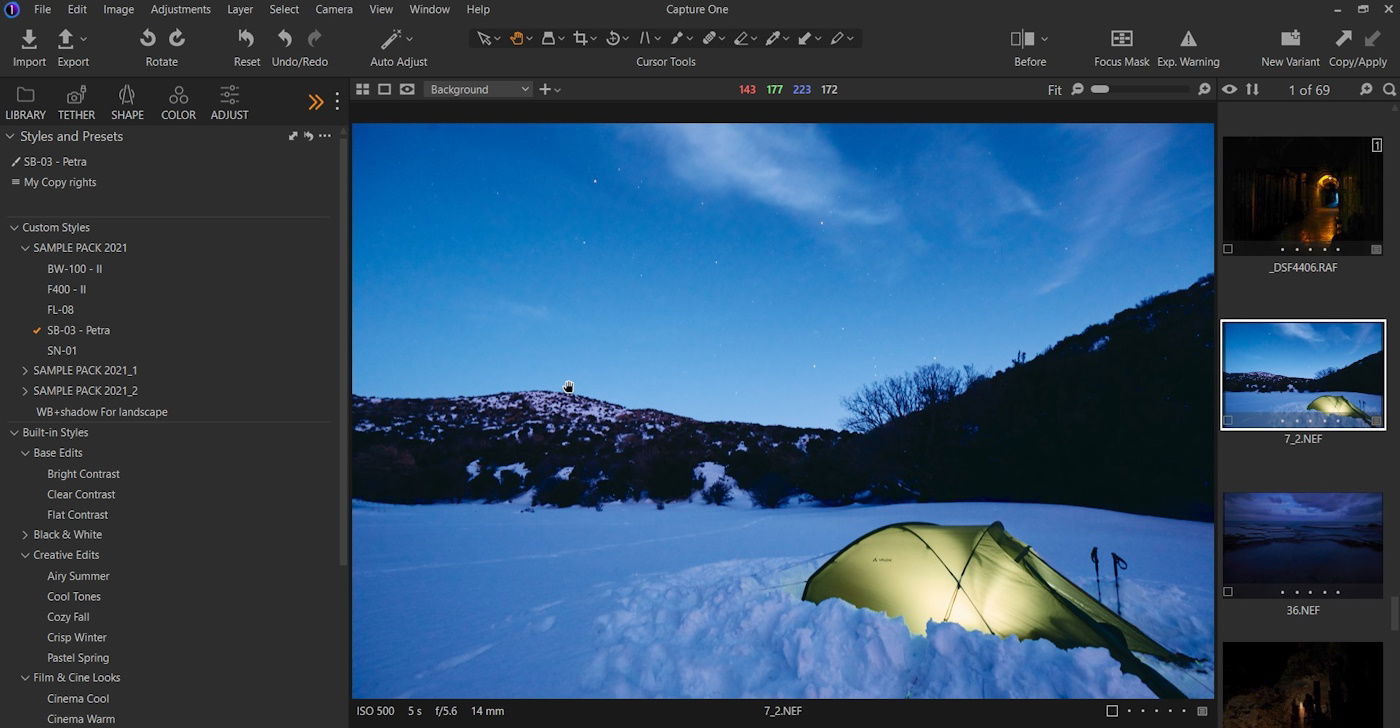
ללא טיפול בסיסי ושימוש ב: Style: SB-03-Petra
***כתבות נוספות בנושא יהיו בהמשך ולהדרכות בעיבוד תמונה אני כאן
גיא גבע 052-7252899